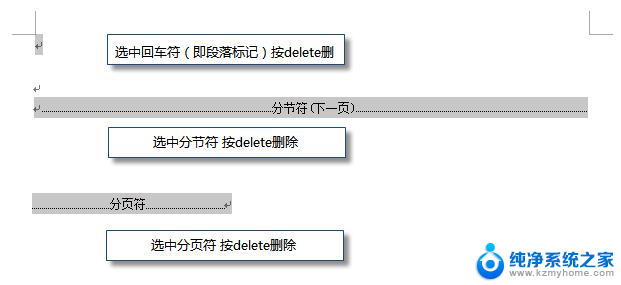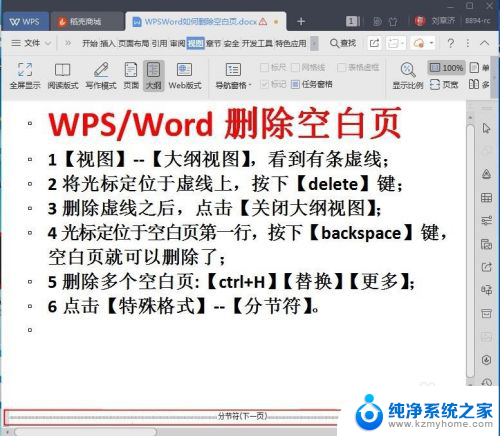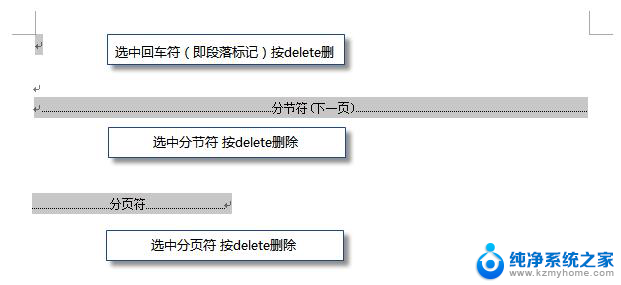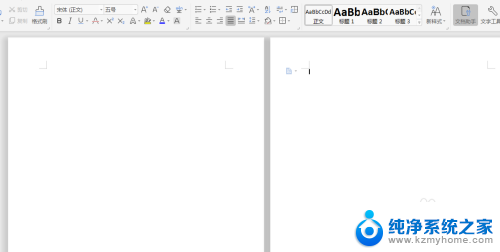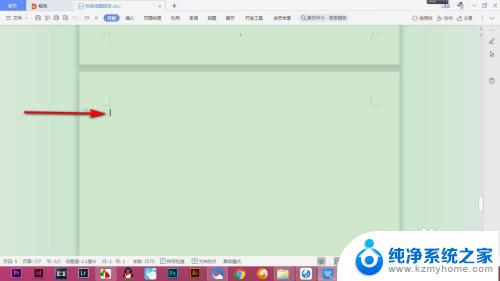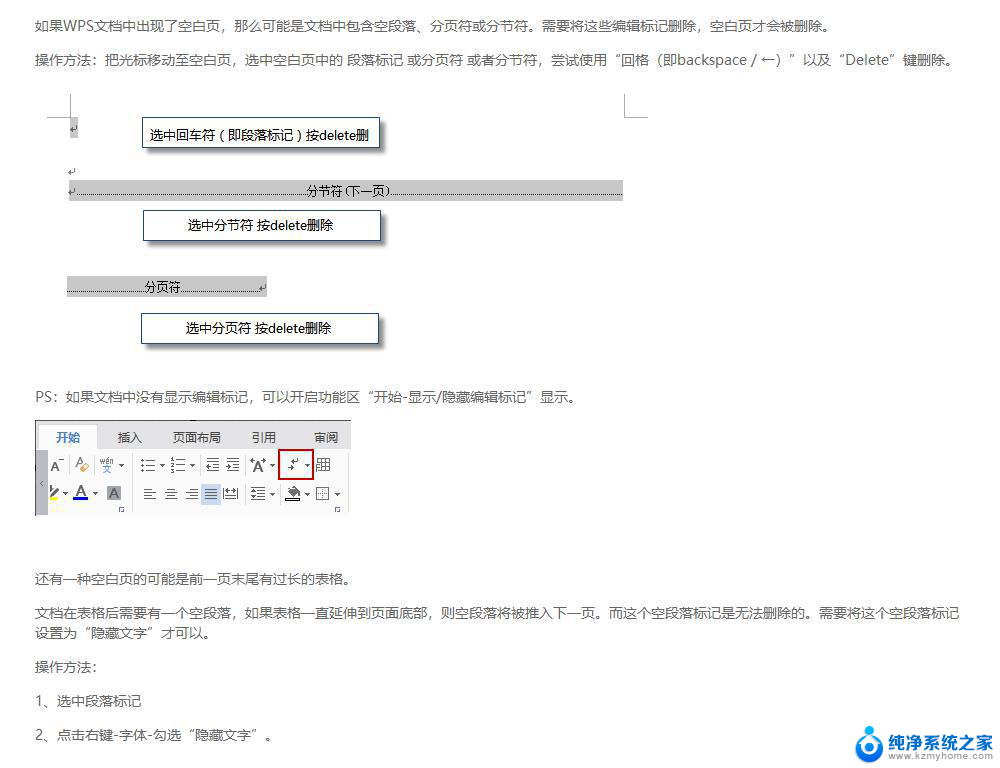wps如何删除空白纸 如何在wps中删除多余空白纸
在日常办公和学习中,我们经常使用到办公软件,其中wps是一款功能强大、易于操作的办公软件,使用wps时,我们常常会遇到一个问题,那就是如何删除文档中的多余空白纸。有时候我们在编辑文档时会不小心插入了一些无用的空白纸,这不仅浪费了打印纸张,还会增加文档的大小,不利于传输和存储。我们应该如何在wps中删除这些多余的空白纸呢?接下来我将为大家详细介绍wps中删除多余空白纸的方法。

删除空白页
如果wps文档中出现了空白页,那么可能是文档中包含空段落、分页符或分节符。需要将这些编辑标记删除,空白页才会被删除。
操作方法:把光标移动至空白页,选中空白页中的 段落标记 或分页符 或者分节符,尝试使用“回格(即backspace / ←)”以及“Delete”键删除。
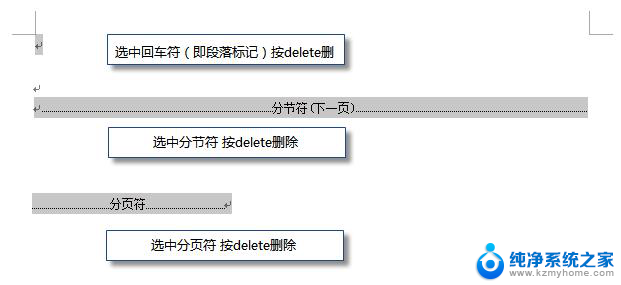
PS:如果文档中没有显示编辑标记,可以开启功能区“开始-显示/隐藏编辑标记”显示。
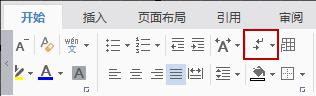
还有一种空白页的可能是前一页末尾有过长的表格。
文档在表格后需要有一个空段落,如果表格一直延伸到页面底部,则空段落将被推入下一页。而这个空段落标记是无法删除的。需要将这个空段落标记设置为“隐藏文字”才可以。
操作方法:
1、选中段落标记
2、点击右键-字体-勾选“隐藏文字”。
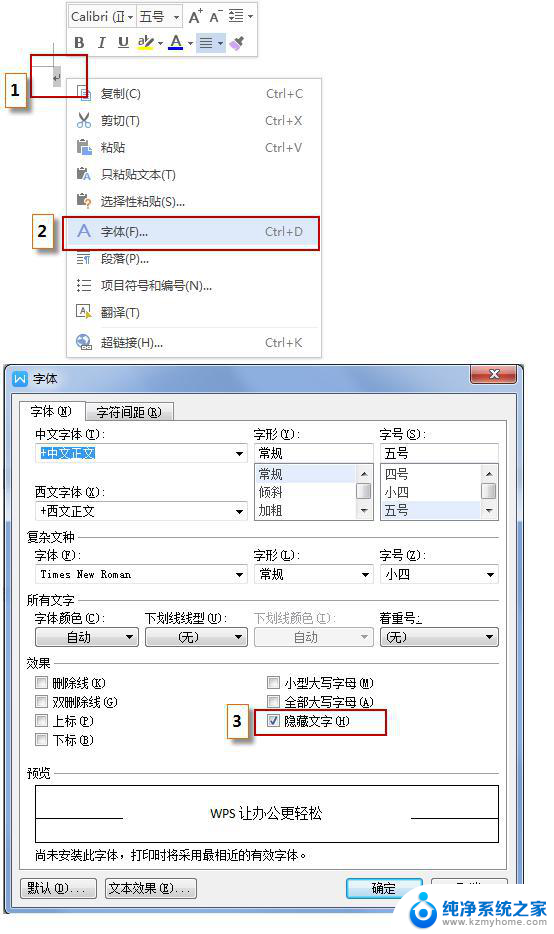
以上是如何删除wps文档中的空白页的全部内容,如果您遇到此类情况,只需按照此操作进行解决即可,非常简单快捷,一步到位。